1、2D骨骼动画
传统的序列帧动画为了达到好的动画效果,理论上来说,图片越多,动作越流畅,往往需要较多的美术资源,虽然效果好但是资源占用较多
而2D骨骼动画是利用3D骨骼动画的制作原理进行制作的,将一张2D图片分割成n个部位,为每个部位绑上骨骼,控制骨骼旋转移动,达到用最少的2D美术资源做出流畅的2D动画效果(用性能换内存)
2、Unity中制作2D骨骼动画
主要方式有两种
- 使用Unity2018新加功能 2D Animation 工具制作(在Package Manager窗口 搜索 2D Animation并安装)
- 使用跨平台骨骼动画制作工具 Spine 制作
3、面板讲解 & 骨骼动画的使用
导入工具后 在Sprite Editor窗口会多一个选项 Skinning Editor,主要步骤是:
- 先创建骨骼,但创建完骨骼后并不会对图片有影响,因为还没有建立关系。创建骨骼存在父子关系,有两种方法:(1)直接点击骨骼末尾继续创建连续的子骨骼;(2)在骨骼起点点击,然后在其他位置创建新的子骨骼。也可以创建完全不相关的两个骨骼。存在父子关系时,父骨骼移动会对子骨骼产生影响,反之则不会;
- 蒙皮,决定了骨骼要控制哪一部分,通常是先选择 自动蒙皮,然后根据实际情况通过 Edit 进行调整;
- 设定权重,骨骼对每个顶点的影响比重,但一般在【蒙皮】的时候就自动设置了,在设定时颜色决定了对应颜色的骨骼影响的权重;
- 一定要在 Sprite Editor 窗口中 Apply
- 将图片放置在环境中,可以看见生成的游戏物体下就存在了表示多个骨骼信息的子“空物体”,加载 Sprite Skin 脚本 ——> Create Bones,就会显示相关的骨骼信息
- 创建动画,在关键帧中调整骨骼的位置
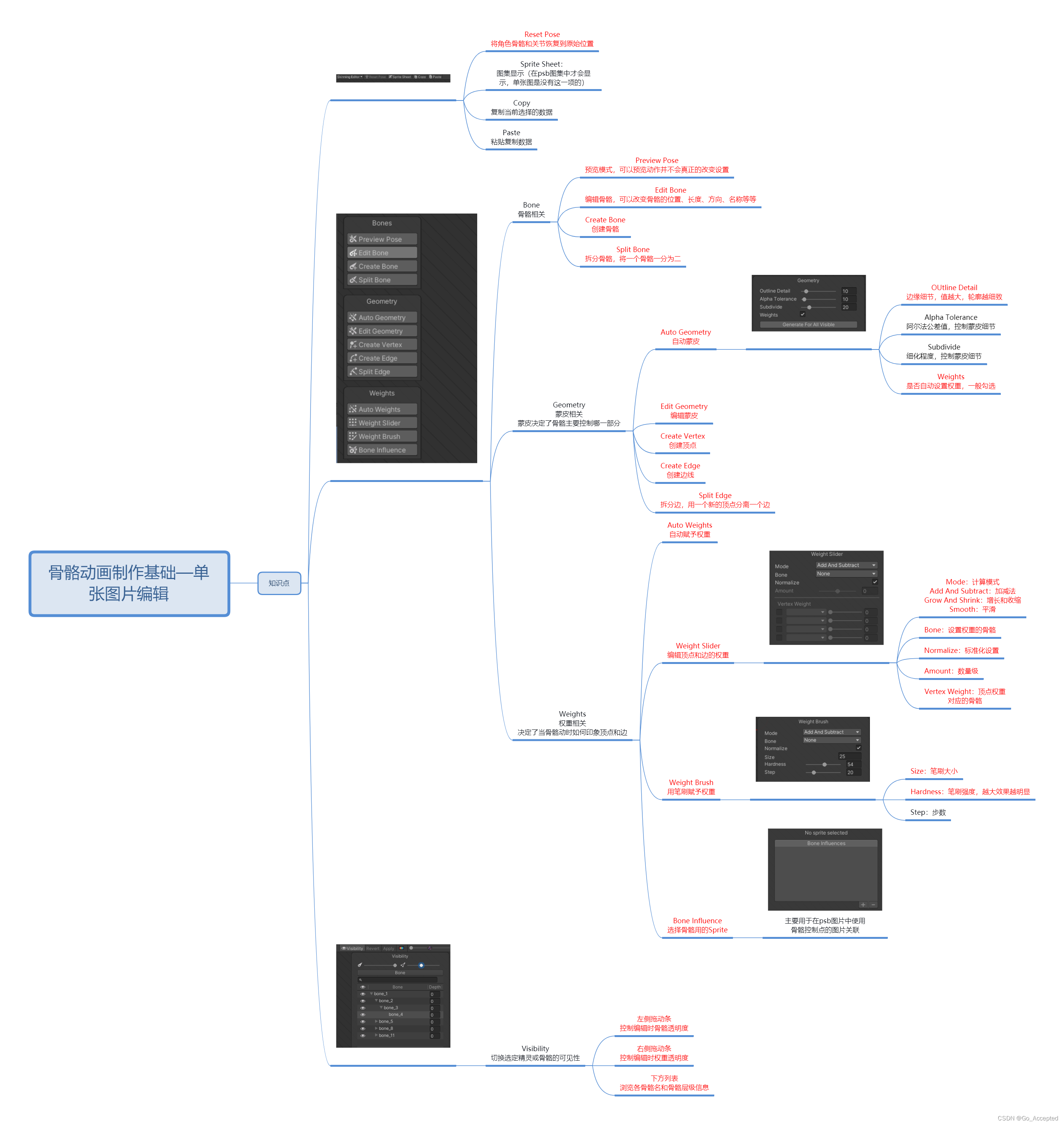
4、图集图片的骨骼编辑
当动画对象的各个部位没有绘制在一起,而是通过图集表示时(例如一个人,头身手脚都是分开绘制的),可以通过分别建立骨骼,最后拼凑在一起进行操作,首先肯定是要:
(1)设置Sprite为图集模式(multiple)
(2)对图集图片进行切片
骨骼编辑过程与单图一样,这里不重复描述。
但是在骨骼使用过程时,由于各个部分时是分开的,骨骼之间没办法直接建立父子关系,因此需要在拼凑时以父子对象表示,例如:
一个人的身子和头部拼凑时,将【头部】作为身子【骨骼部分的子物体】(注意一定要是对应部位骨骼的子物体,而不是【身子】的子物体,即头部要是【身子】的孙子辈,否则还是会各动各的!!)
这样,移动身子的时候头才会跟着移动,而移动头部,身子不会移动。